Come installare Minecraft Java Edition sui Chromebook (2021)
Aggiornato 2023 di Marzo: Smetti di ricevere messaggi di errore e rallenta il tuo sistema con il nostro strumento di ottimizzazione. Scaricalo ora a - > questo link
- Scaricare e installare lo strumento di riparazione qui.
- Lascia che scansioni il tuo computer.
- Lo strumento sarà quindi ripara il tuo computer.
Abbiamo già un tutorial dettagliato su come giocare a Minecraft su Chromebook, ma utilizza il container Linux di Chrome OS. Configurarlo e installare tutte le librerie richieste non è un compito per tutti. Inoltre, l'edizione Java di Minecraft non funziona bene sui Chromebook basati su Intel. Quindi, se hai un Chromebook ARM e vuoi giocare a Minecraft, allora questa guida è per te. Questo metodo ti consente di installare senza problemi Minecraft Java Edition su Chromebook basati su ARM tramite il Play Store. Quindi, su questa nota, passiamo alla guida e impariamo i passaggi.
Installa Minecraft Java Edition su Chromebook basati su ARM (2021)
Prima di iniziare, assicurati che il tuo Chromebook disponga del supporto per Play Store . I Chromebook rilasciati dalla scuola non saranno in grado di utilizzare questo trucco a causa della mancanza del supporto del Play Store. Tuttavia, la parte migliore è che non è necessario passare alla modalità sviluppatore.
1. Prima di tutto, controlla se il tuo Chromebook è alimentato da un processore ARM o da uno Intel. Per scoprirlo, apri l'app Diagnostica da App Drawer e cerca le informazioni sul processore accanto al grafico sull'utilizzo della CPU. Se mostra Mediatek, Rockchip o Snapdragon, il tuo Chromebook è alimentato da ARM. Nel mio caso, ho un Chromebook basato su Intel.
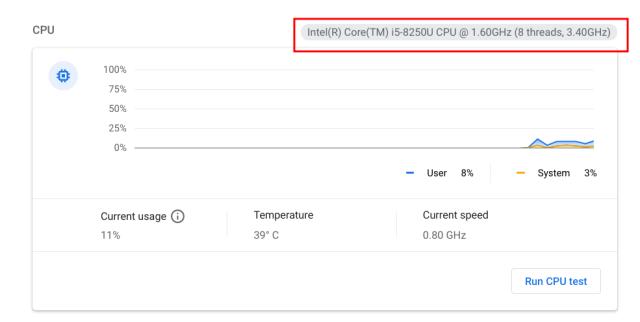
Note importanti:
Ora è possibile prevenire i problemi del PC utilizzando questo strumento, come la protezione contro la perdita di file e il malware. Inoltre, è un ottimo modo per ottimizzare il computer per ottenere le massime prestazioni. Il programma risolve gli errori comuni che potrebbero verificarsi sui sistemi Windows con facilità - non c'è bisogno di ore di risoluzione dei problemi quando si ha la soluzione perfetta a portata di mano:
- Passo 1: Scarica PC Repair & Optimizer Tool (Windows 11, 10, 8, 7, XP, Vista - Certificato Microsoft Gold).
- Passaggio 2: Cliccate su "Start Scan" per trovare i problemi del registro di Windows che potrebbero causare problemi al PC.
- Passaggio 3: Fare clic su "Ripara tutto" per risolvere tutti i problemi.
Poiché l'app Diagnostics è ancora una funzione sperimentale, puoi fare affidamento su questa pratica app Chrome chiamata 'Cog -System Info Viewer' (gratuita) per controllare le informazioni sull'hardware. Sviluppata da François Beaufort, un dipendente di Google, l'app mostra il nome della CPU e dell'architettura, la memoria e l'utilizzo della CPU e altro ancora.
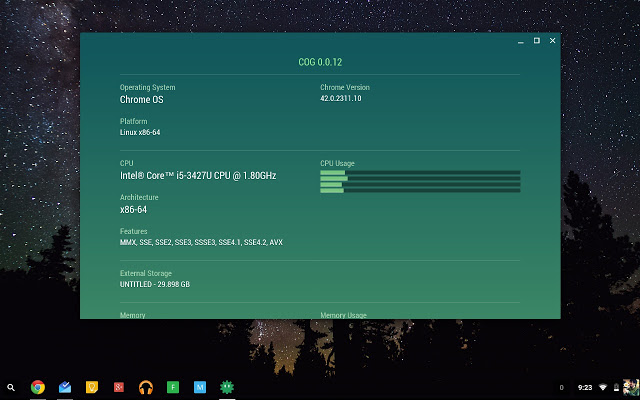
2. Quindi, installa PojavLauncher (gratuito) dal Google Play Store per riprodurre Minecraft Java Edition sul tuo Chromebook.
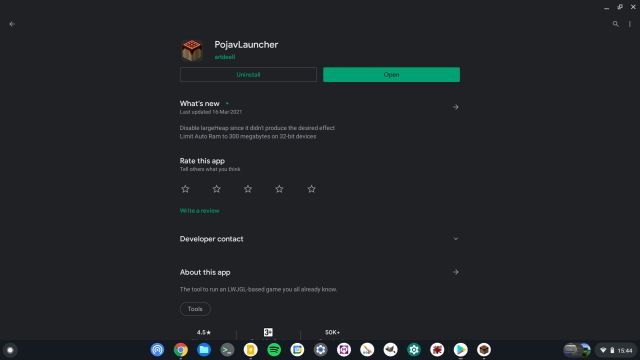
3. Successivamente, apri PojavLauncher e accedi con il tuo account Mojang o Microsoft. Durante i miei test, l'account Microsoft stava riscontrando problemi, quindi prova a utilizzare il tuo account Mojang se incontri qualche singhiozzo. Inoltre, puoi provare l'opzione 'Accedi come account offline' se altri metodi di accesso non funzionano. Tuttavia, dovrai inserire un indirizzo email valido.
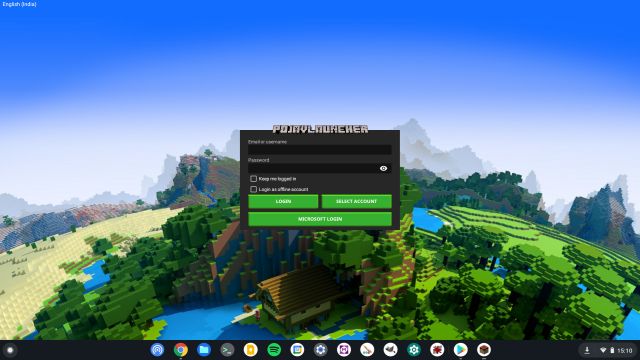
4. Dopo aver effettuato l'accesso, fai clic sul pulsante 'Riproduci' . Inizierà a scaricare tutti i file necessari per Minecraft Java Edition e Java Runtime Environment sul tuo Chromebook.
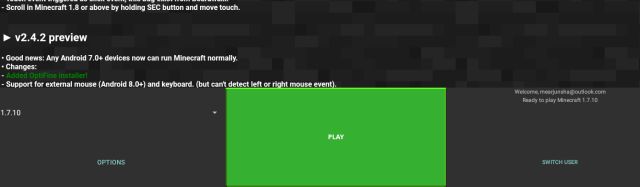
5. Una volta completata l'installazione, verrà avviato automaticamente Minecraft sul Chromebook basato su ARM. Ho quindi creato un nuovo mondo e il gioco ha funzionato perfettamente. Stavo ottenendo circa 40-60 FPS durante il gioco e anche i controlli WASD funzionavano bene. L'unico svantaggio è che c'è un po 'di latenza in ingresso, ma è riproducibile.
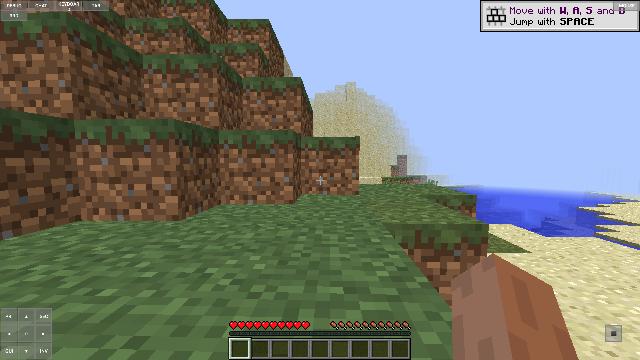
6. In caso di ritardi nell'esperienza, fai clic sul menu a discesa e scegli la versione 1.12.2 . Offre la migliore esperienza di Minecraft sui Chromebook basati su ARM.
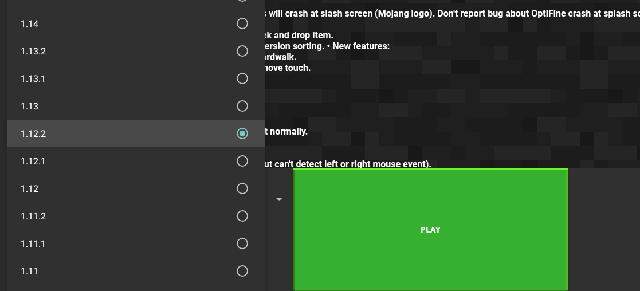
7. Per risolvere i problemi di latenza dell'input del mouse durante la riproduzione dell'edizione Minecraft Java sul Chromebook, fai clic su Impostazioni e aumenta la velocità del mouse . Questo è tutto.
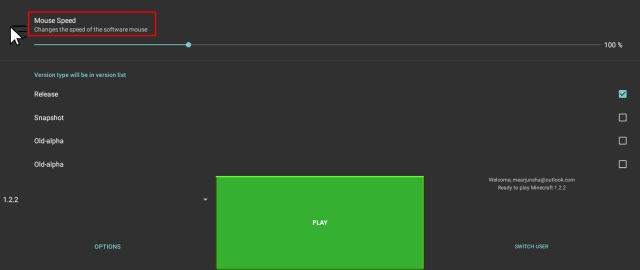
Divertiti con Minecraft su Chromebook senza modalità sviluppatore o Linux
Ecco come puoi giocare a Minecraft Java Edition sul tuo Chromebook senza dover configurare Linux o passare alla modalità sviluppatore. Ho già giocato a Minecraft usando Linux sul mio Chromebook e posso dire che le prestazioni erano alla pari. Non ci sono problemi di blocco del mouse che spesso affrontiamo nella versione Linux. Comunque, questo è tutto da parte nostra. Se vuoi giocare a Roblox sul tuo Chromebook, abbiamo anche una guida dedicata. E se riscontri altri problemi, commenta di seguito e faccelo sapere. Faremo del nostro meglio per aiutarti.

